OPEL VIVARO B 2015.5 Informācijas un izklaides sistēmas rokasgrāmata (in Latvian)
Manufacturer: OPEL, Model Year: 2015.5, Model line: VIVARO B, Model: OPEL VIVARO B 2015.5Pages: 147, PDF Size: 1.94 MB
Page 91 of 147
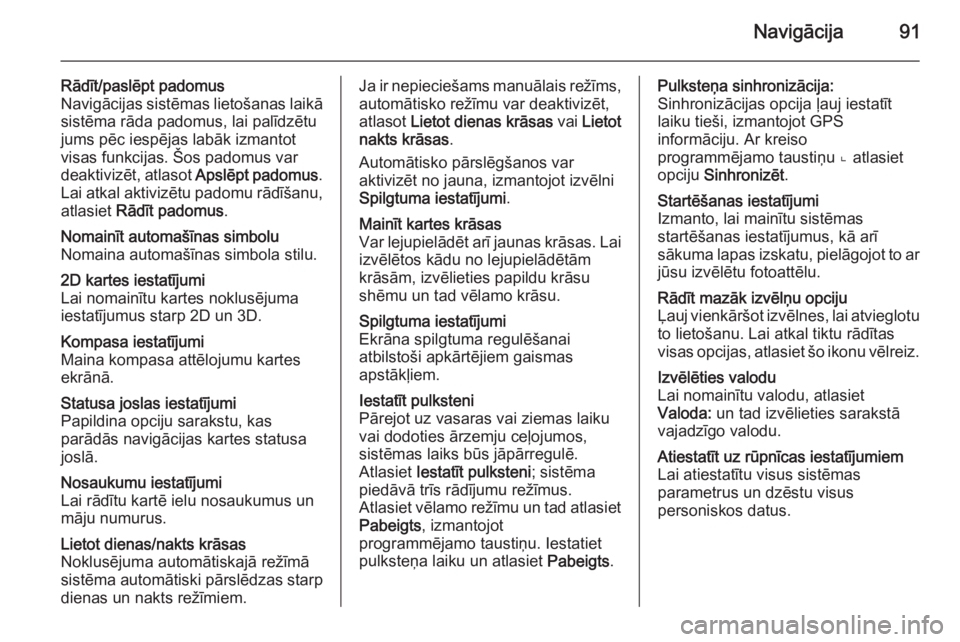
Navigācija91
Rādīt/paslēpt padomus
Navigācijas sistēmas lietošanas laikā sistēma rāda padomus, lai palīdzētujums pēc iespējas labāk izmantot
visas funkcijas. Šos padomus var
deaktivizēt, atlasot Apslēpt padomus.
Lai atkal aktivizētu padomu rādīšanu,
atlasiet Rādīt padomus .Nomainīt automašīnas simbolu
Nomaina automašīnas simbola stilu.2D kartes iestatījumi
Lai nomainītu kartes noklusējuma
iestatījumus starp 2D un 3D.Kompasa iestatījumi
Maina kompasa attēlojumu kartes
ekrānā.Statusa joslas iestatījumi
Papildina opciju sarakstu, kas
parādās navigācijas kartes statusa
joslā.Nosaukumu iestatījumi
Lai rādītu kartē ielu nosaukumus un
māju numurus.Lietot dienas/nakts krāsas
Noklusējuma automātiskajā režīmā
sistēma automātiski pārslēdzas starp dienas un nakts režīmiem.Ja ir nepieciešams manuālais režīms,
automātisko režīmu var deaktivizēt,
atlasot Lietot dienas krāsas vai Lietot
nakts krāsas .
Automātisko pārslēgšanos var
aktivizēt no jauna, izmantojot izvēlni
Spilgtuma iestatījumi .Mainīt kartes krāsas
Var lejupielādēt arī jaunas krāsas. Lai izvēlētos kādu no lejupielādētām
krāsām, izvēlieties papildu krāsu
shēmu un tad vēlamo krāsu.Spilgtuma iestatījumi
Ekrāna spilgtuma regulēšanai
atbilstoši apkārtējiem gaismas
apstākļiem.Iestatīt pulksteni
Pārejot uz vasaras vai ziemas laiku vai dodoties ārzemju ceļojumos,
sistēmas laiks būs jāpārregulē.
Atlasiet Iestatīt pulksteni ; sistēma
piedāvā trīs rādījumu režīmus.
Atlasiet vēlamo režīmu un tad atlasiet Pabeigts , izmantojot
programmējamo taustiņu. Iestatiet
pulksteņa laiku un atlasiet Pabeigts.Pulksteņa sinhronizācija:
Sinhronizācijas opcija ļauj iestatīt laiku tieši, izmantojot GPS
informāciju. Ar kreiso
programmējamo taustiņu ⌞ atlasiet
opciju Sinhronizēt .Startēšanas iestatījumi
Izmanto, lai mainītu sistēmas
startēšanas iestatījumus, kā arī
sākuma lapas izskatu, pielāgojot to ar jūsu izvēlētu fotoattēlu.Rādīt mazāk izvēlņu opciju
Ļauj vienkāršot izvēlnes, lai atvieglotu
to lietošanu. Lai atkal tiktu rādītas
visas opcijas, atlasiet šo ikonu vēlreiz.Izvēlēties valodu
Lai nomainītu valodu, atlasiet
Valoda: un tad izvēlieties sarakstā
vajadzīgo valodu.Atiestatīt uz rūpnīcas iestatījumiem Lai atiestatītu visus sistēmas
parametrus un dzēstu visus
personiskos datus.
Page 92 of 147
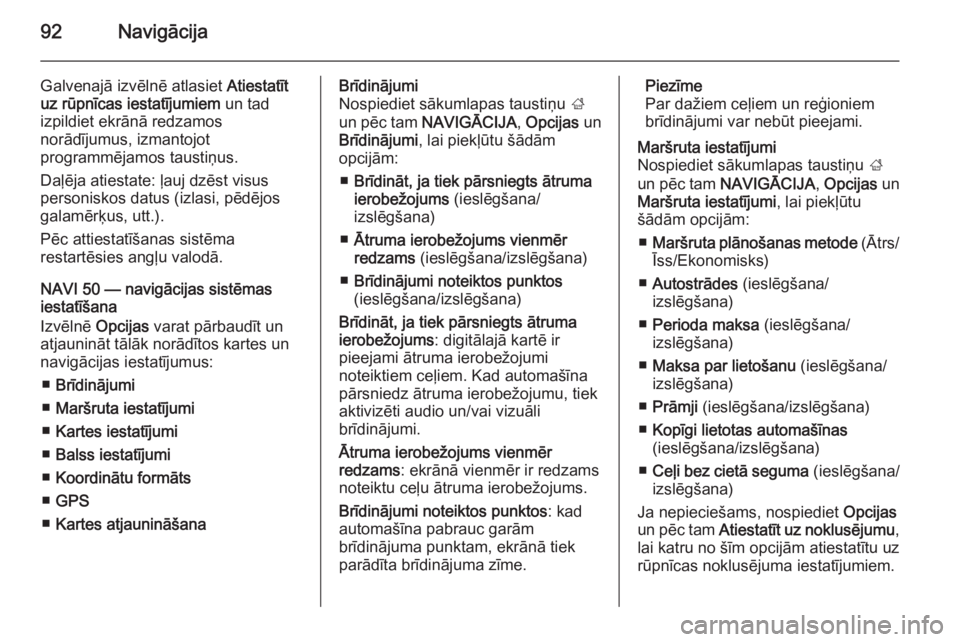
92Navigācija
Galvenajā izvēlnē atlasiet Atiestatīt
uz rūpnīcas iestatījumiem un tad
izpildiet ekrānā redzamos
norādījumus, izmantojot
programmējamos taustiņus.
Daļēja atiestate: ļauj dzēst visus
personiskos datus (izlasi, pēdējos
galamērķus, utt.).
Pēc attiestatīšanas sistēma
restartēsies angļu valodā.
NAVI 50 — navigācijas sistēmas
iestatīšana
Izvēlnē Opcijas varat pārbaudīt un
atjaunināt tālāk norādītos kartes un
navigācijas iestatījumus:
■ Brīdinājumi
■ Maršruta iestatījumi
■ Kartes iestatījumi
■ Balss iestatījumi
■ Koordinātu formāts
■ GPS
■ Kartes atjaunināšanaBrīdinājumi
Nospiediet sākumlapas taustiņu ;
un pēc tam NAVIGĀCIJA , Opcijas un
Brīdinājumi , lai piekļūtu šādām
opcijām:
■ Brīdināt, ja tiek pārsniegts ātruma
ierobežojums (ieslēgšana/
izslēgšana)
■ Ātruma ierobežojums vienmēr
redzams (ieslēgšana/izslēgšana)
■ Brīdinājumi noteiktos punktos
(ieslēgšana/izslēgšana)
Brīdināt, ja tiek pārsniegts ātruma
ierobežojums : digitālajā kartē ir
pieejami ātruma ierobežojumi
noteiktiem ceļiem. Kad automašīna
pārsniedz ātruma ierobežojumu, tiek
aktivizēti audio un/vai vizuāli
brīdinājumi.
Ātruma ierobežojums vienmēr
redzams : ekrānā vienmēr ir redzams
noteiktu ceļu ātruma ierobežojums.
Brīdinājumi noteiktos punktos : kad
automašīna pabrauc garām
brīdinājuma punktam, ekrānā tiek
parādīta brīdinājuma zīme.Piezīme
Par dažiem ceļiem un reģioniem
brīdinājumi var nebūt pieejami.Maršruta iestatījumi
Nospiediet sākumlapas taustiņu ;
un pēc tam NAVIGĀCIJA , Opcijas un
Maršruta iestatījumi , lai piekļūtu
šādām opcijām:
■ Maršruta plānošanas metode (Ātrs/
Īss/Ekonomisks)
■ Autostrādes (ieslēgšana/
izslēgšana)
■ Perioda maksa (ieslēgšana/
izslēgšana)
■ Maksa par lietošanu (ieslēgšana/
izslēgšana)
■ Prāmji (ieslēgšana/izslēgšana)
■ Kopīgi lietotas automašīnas
(ieslēgšana/izslēgšana)
■ Ceļi bez cietā seguma (ieslēgšana/
izslēgšana)
Ja nepieciešams, nospiediet Opcijas
un pēc tam Atiestatīt uz noklusējumu ,
lai katru no šīm opcijām atiestatītu uz
rūpnīcas noklusējuma iestatījumiem.
Page 93 of 147
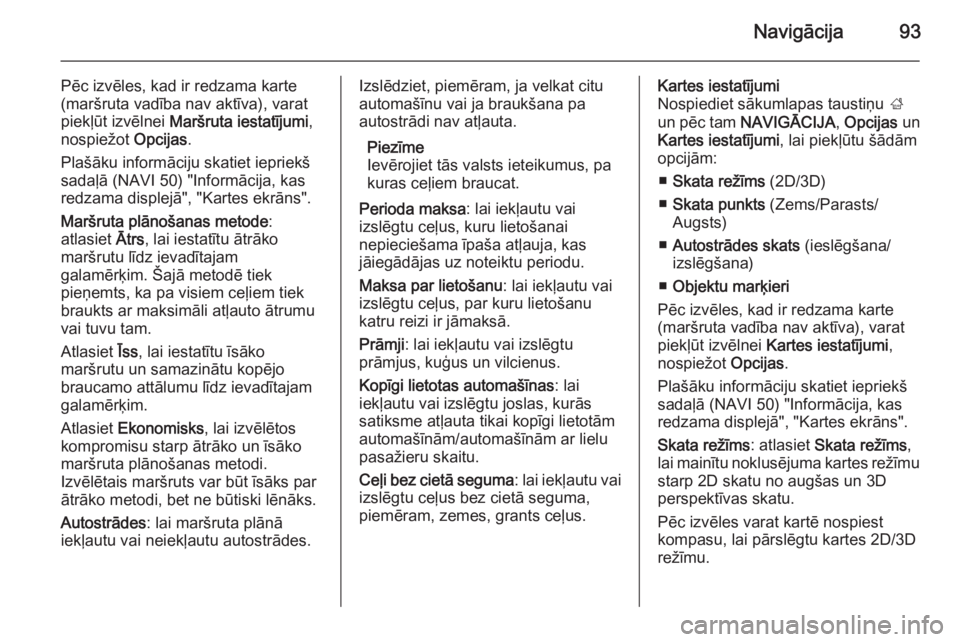
Navigācija93
Pēc izvēles, kad ir redzama karte
(maršruta vadība nav aktīva), varat
piekļūt izvēlnei Maršruta iestatījumi ,
nospiežot Opcijas.
Plašāku informāciju skatiet iepriekš
sadaļā (NAVI 50) "Informācija, kas
redzama displejā", "Kartes ekrāns".
Maršruta plānošanas metode :
atlasiet Ātrs, lai iestatītu ātrāko
maršrutu līdz ievadītajam
galamērķim. Šajā metodē tiek
pieņemts, ka pa visiem ceļiem tiek
braukts ar maksimāli atļauto ātrumu
vai tuvu tam.
Atlasiet Īss, lai iestatītu īsāko
maršrutu un samazinātu kopējo
braucamo attālumu līdz ievadītajam
galamērķim.
Atlasiet Ekonomisks , lai izvēlētos
kompromisu starp ātrāko un īsāko
maršruta plānošanas metodi.
Izvēlētais maršruts var būt īsāks par
ātrāko metodi, bet ne būtiski lēnāks.
Autostrādes : lai maršruta plānā
iekļautu vai neiekļautu autostrādes.Izslēdziet, piemēram, ja velkat citu automašīnu vai ja braukšana pa
autostrādi nav atļauta.
Piezīme
Ievērojiet tās valsts ieteikumus, pa
kuras ceļiem braucat.
Perioda maksa : lai iekļautu vai
izslēgtu ceļus, kuru lietošanai
nepieciešama īpaša atļauja, kas
jāiegādājas uz noteiktu periodu.
Maksa par lietošanu : lai iekļautu vai
izslēgtu ceļus, par kuru lietošanu
katru reizi ir jāmaksā.
Prāmji : lai iekļautu vai izslēgtu
prāmjus, kuģus un vilcienus.
Kopīgi lietotas automašīnas : lai
iekļautu vai izslēgtu joslas, kurās
satiksme atļauta tikai kopīgi lietotām
automašīnām/automašīnām ar lielu
pasažieru skaitu.
Ceļi bez cietā seguma : lai iekļautu vai
izslēgtu ceļus bez cietā seguma,
piemēram, zemes, grants ceļus.Kartes iestatījumi
Nospiediet sākumlapas taustiņu ;
un pēc tam NAVIGĀCIJA , Opcijas un
Kartes iestatījumi , lai piekļūtu šādām
opcijām:
■ Skata režīms (2D/3D)
■ Skata punkts (Zems/Parasts/
Augsts)
■ Autostrādes skats (ieslēgšana/
izslēgšana)
■ Objektu marķieri
Pēc izvēles, kad ir redzama karte
(maršruta vadība nav aktīva), varat
piekļūt izvēlnei Kartes iestatījumi ,
nospiežot Opcijas.
Plašāku informāciju skatiet iepriekš
sadaļā (NAVI 50) "Informācija, kas
redzama displejā", "Kartes ekrāns".
Skata režīms : atlasiet Skata režīms ,
lai mainītu noklusējuma kartes režīmu
starp 2D skatu no augšas un 3D
perspektīvas skatu.
Pēc izvēles varat kartē nospiest
kompasu, lai pārslēgtu kartes 2D/3D
režīmu.
Page 94 of 147
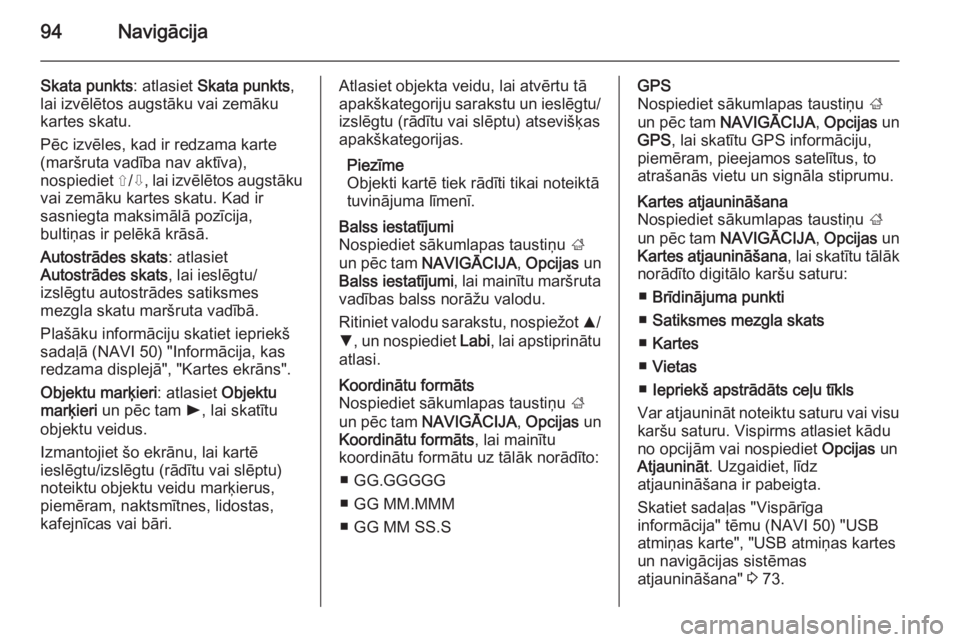
94Navigācija
Skata punkts: atlasiet Skata punkts ,
lai izvēlētos augstāku vai zemāku
kartes skatu.
Pēc izvēles, kad ir redzama karte
(maršruta vadība nav aktīva),
nospiediet ⇧/⇩, lai izvēlētos augstāku
vai zemāku kartes skatu. Kad ir
sasniegta maksimālā pozīcija,
bultiņas ir pelēkā krāsā.
Autostrādes skats : atlasiet
Autostrādes skats , lai ieslēgtu/
izslēgtu autostrādes satiksmes
mezgla skatu maršruta vadībā.
Plašāku informāciju skatiet iepriekš
sadaļā (NAVI 50) "Informācija, kas
redzama displejā", "Kartes ekrāns".
Objektu marķieri : atlasiet Objektu
marķieri un pēc tam l, lai skatītu
objektu veidus.
Izmantojiet šo ekrānu, lai kartē
ieslēgtu/izslēgtu (rādītu vai slēptu)
noteiktu objektu veidu marķierus,
piemēram, naktsmītnes, lidostas, kafejnīcas vai bāri.Atlasiet objekta veidu, lai atvērtu tā
apakškategoriju sarakstu un ieslēgtu/
izslēgtu (rādītu vai slēptu) atsevišķas
apakškategorijas.
Piezīme
Objekti kartē tiek rādīti tikai noteiktā
tuvinājuma līmenī.Balss iestatījumi
Nospiediet sākumlapas taustiņu ;
un pēc tam NAVIGĀCIJA , Opcijas un
Balss iestatījumi , lai mainītu maršruta
vadības balss norāžu valodu.
Ritiniet valodu sarakstu, nospiežot R/
S , un nospiediet Labi, lai apstiprinātu
atlasi.Koordinātu formāts
Nospiediet sākumlapas taustiņu ;
un pēc tam NAVIGĀCIJA , Opcijas un
Koordinātu formāts , lai mainītu
koordinātu formātu uz tālāk norādīto:
■ GG.GGGGG
■ GG MM.MMM
■ GG MM SS.SGPS
Nospiediet sākumlapas taustiņu ;
un pēc tam NAVIGĀCIJA , Opcijas un
GPS , lai skatītu GPS informāciju,
piemēram, pieejamos satelītus, to
atrašanās vietu un signāla stiprumu.Kartes atjaunināšana
Nospiediet sākumlapas taustiņu ;
un pēc tam NAVIGĀCIJA , Opcijas un
Kartes atjaunināšana , lai skatītu tālāk
norādīto digitālo karšu saturu:
■ Brīdinājuma punkti
■ Satiksmes mezgla skats
■ Kartes
■ Vietas
■ Iepriekš apstrādāts ceļu tīkls
Var atjaunināt noteiktu saturu vai visu karšu saturu. Vispirms atlasiet kādu
no opcijām vai nospiediet Opcijas un
Atjaunināt . Uzgaidiet, līdz
atjaunināšana ir pabeigta.
Skatiet sadaļas "Vispārīga
informācija" tēmu (NAVI 50) "USB
atmiņas karte", "USB atmiņas kartes
un navigācijas sistēmas
atjaunināšana" 3 73.
Page 95 of 147
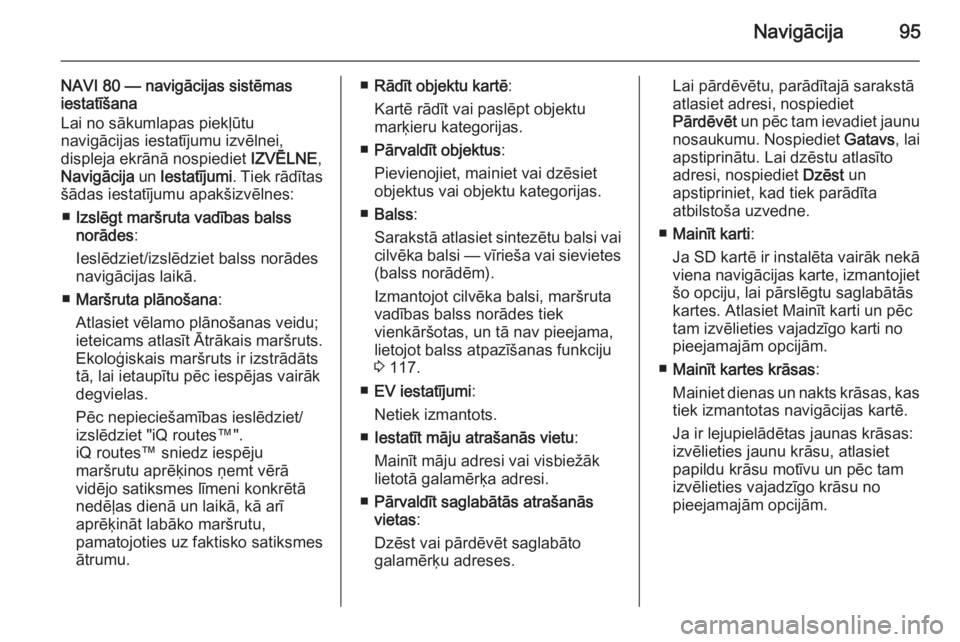
Navigācija95
NAVI 80 — navigācijas sistēmas
iestatīšana
Lai no sākumlapas piekļūtu
navigācijas iestatījumu izvēlnei,
displeja ekrānā nospiediet IZVĒLNE,
Navigācija un Iestatījumi . Tiek rādītas
šādas iestatījumu apakšizvēlnes:
■ Izslēgt maršruta vadības balss
norādes :
Ieslēdziet/izslēdziet balss norādes
navigācijas laikā.
■ Maršruta plānošana :
Atlasiet vēlamo plānošanas veidu;
ieteicams atlasīt Ātrākais maršruts.
Ekoloģiskais maršruts ir izstrādāts
tā, lai ietaupītu pēc iespējas vairāk degvielas.
Pēc nepieciešamības ieslēdziet/
izslēdziet "iQ routes™".
iQ routes™ sniedz iespēju
maršrutu aprēķinos ņemt vērā
vidējo satiksmes līmeni konkrētā nedēļas dienā un laikā, kā arī
aprēķināt labāko maršrutu,
pamatojoties uz faktisko satiksmes
ātrumu.■ Rādīt objektu kartē :
Kartē rādīt vai paslēpt objektu
marķieru kategorijas.
■ Pārvaldīt objektus :
Pievienojiet, mainiet vai dzēsiet
objektus vai objektu kategorijas.
■ Balss :
Sarakstā atlasiet sintezētu balsi vai cilvēka balsi — vīrieša vai sievietes
(balss norādēm).
Izmantojot cilvēka balsi, maršruta
vadības balss norādes tiek
vienkāršotas, un tā nav pieejama,
lietojot balss atpazīšanas funkciju
3 117.
■ EV iestatījumi :
Netiek izmantots.
■ Iestatīt māju atrašanās vietu :
Mainīt māju adresi vai visbiežāk lietotā galamērķa adresi.
■ Pārvaldīt saglabātās atrašanās
vietas :
Dzēst vai pārdēvēt saglabāto
galamērķu adreses.Lai pārdēvētu, parādītajā sarakstā
atlasiet adresi, nospiediet
Pārdēvēt un pēc tam ievadiet jaunu
nosaukumu. Nospiediet Gatavs, lai
apstiprinātu. Lai dzēstu atlasīto adresi, nospiediet Dzēst un
apstipriniet, kad tiek parādīta
atbilstoša uzvedne.
■ Mainīt karti :
Ja SD kartē ir instalēta vairāk nekā viena navigācijas karte, izmantojiet
šo opciju, lai pārslēgtu saglabātās kartes. Atlasiet Mainīt karti un pēc
tam izvēlieties vajadzīgo karti no
pieejamajām opcijām.
■ Mainīt kartes krāsas :
Mainiet dienas un nakts krāsas, kas
tiek izmantotas navigācijas kartē.
Ja ir lejupielādētas jaunas krāsas:
izvēlieties jaunu krāsu, atlasiet
papildu krāsu motīvu un pēc tam
izvēlieties vajadzīgo krāsu no
pieejamajām opcijām.
Page 96 of 147
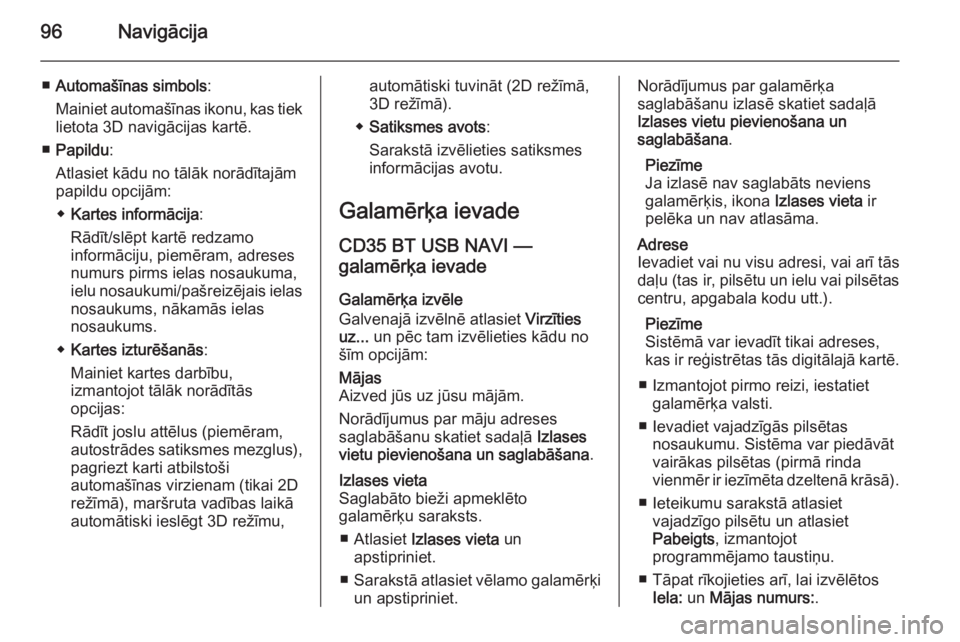
96Navigācija
■Automašīnas simbols :
Mainiet automašīnas ikonu, kas tiek lietota 3D navigācijas kartē.
■ Papildu :
Atlasiet kādu no tālāk norādītajām
papildu opcijām:
◆ Kartes informācija :
Rādīt/slēpt kartē redzamo
informāciju, piemēram, adreses
numurs pirms ielas nosaukuma, ielu nosaukumi/pašreizējais ielas nosaukums, nākamās ielas
nosaukums.
◆ Kartes izturēšanās :
Mainiet kartes darbību,
izmantojot tālāk norādītās
opcijas:
Rādīt joslu attēlus (piemēram,
autostrādes satiksmes mezglus), pagriezt karti atbilstoši
automašīnas virzienam (tikai 2D
režīmā), maršruta vadības laikā
automātiski ieslēgt 3D režīmu,automātiski tuvināt (2D režīmā,
3D režīmā).
◆ Satiksmes avots :
Sarakstā izvēlieties satiksmes
informācijas avotu.
Galamērķa ievade
CD35 BT USB NAVI —
galamērķa ievade
Galamērķa izvēle
Galvenajā izvēlnē atlasiet Virzīties
uz... un pēc tam izvēlieties kādu no
šīm opcijām:Mājas
Aizved jūs uz jūsu mājām.
Norādījumus par māju adreses
saglabāšanu skatiet sadaļā Izlases
vietu pievienošana un saglabāšana .Izlases vieta
Saglabāto bieži apmeklēto
galamērķu saraksts.
■ Atlasiet Izlases vieta un
apstipriniet.
■ Sarakstā atlasiet vēlamo galamērķi
un apstipriniet.Norādījumus par galamērķa
saglabāšanu izlasē skatiet sadaļā
Izlases vietu pievienošana un
saglabāšana .
Piezīme
Ja izlasē nav saglabāts neviens
galamērķis, ikona Izlases vieta ir
pelēka un nav atlasāma.Adrese
Ievadiet vai nu visu adresi, vai arī tās
daļu (tas ir , pilsētu un ielu vai pilsētas
centru, apgabala kodu utt.).
Piezīme
Sistēmā var ievadīt tikai adreses,
kas ir reģistrētas tās digitālajā kartē.
■ Izmantojot pirmo reizi, iestatiet galamērķa valsti.
■ Ievadiet vajadzīgās pilsētas nosaukumu. Sistēma var piedāvāt
vairākas pilsētas (pirmā rinda
vienmēr ir iezīmēta dzeltenā krāsā).
■ Ieteikumu sarakstā atlasiet vajadzīgo pilsētu un atlasiet
Pabeigts , izmantojot
programmējamo taustiņu.
■ Tāpat rīkojieties arī, lai izvēlētos Iela: un Mājas numurs: .
Page 97 of 147

Navigācija97
Ja vajadzīgā pilsēta nav norādīta
īsajā ieteikumu sarakstā, varat piekļūt pilnīgam sarakstam, izmantojot
nolaižamās izvēlnes bultiņu (ekrāna
augšējā labajā stūrī).
Sistēmas atmiņā saglabājas iepriekš ievadītās pilsētas. Pēc tam tām var
piekļūt, izmantojot pilnīga saraksta
nolaižamās izvēlnes bultiņu.
Nesenie galamērķi
Izvēlieties galamērķi no pēdējo
izmantoto un automātiski saglabāto
adrešu saraksta.Intereses punkts (IP)
Intereses punkts (IP) ir pakalpojuma
sniedzējs, iestāde vai tūrisma
objekts, kas atrodas kādas vietas tuvumā. IP ir sagrupēti dažādās
kategorijās (piemēram, restorāni,
muzeji, autostāvvietas, utt.).
Atlasiet Intereses punkts un
apstipriniet, un pēc tam meklējiet IP,
izmantojot šādas opcijas:Meklēt pēc objekta nosaukuma
Ievadiet IP nosaukumu, un sistēma
automātiski meklēs intereses punktu.Meklēšana pēc IP kategorijas
Atlasiet vajadzīgo kategorijas veidu
(piemēram, muzejs) un pēc tam
izvēlieties vajadzīgo apgabalu,
izmantojot šādas opcijas:
■ IP tavā tuvumā
■ IP pilsētā
■ IP tuvu mājām
Atlasiet Pabeigts , lai sāktu
meklēšanu.Punkts uz kartes
Ir iespējams norādīt galamērķi kartē.
Novietojiet kursoru uz šī galamērķa
un apstipriniet to. Sistēma izskaitļos
maršrutu.Platuma grādi/garuma grādi
Galamērķa norādīšana, izmantojot tā
ģeogrāfiskā platuma un garuma
koordinātas.
Galamērķa apstiprināšana
Kad informācija par galamērķi ir
ievadīta, sistēma izskaitļo maršrutu.
Kad tas ir izskaitļots, sistēma parāda
navigācijas kopsavilkumu un piedāvā
divas opcijas:
■ Detaļas : tiek parādīta detalizēta
informācija par ceļojumu dažādos
veidos. Skatiet sadaļas "Maršruta
vadība" tēmu
(CD35 BT USB NAVI) "Informācija
par maršrutu".
■ Pabeigts : sākas maršruta vadība.
Ja izvēle netiks apstiprināta, šī lapa pēc dažām sekundēm tiks aizvērta un automātiski sāksies maršruta vadība.
Page 98 of 147
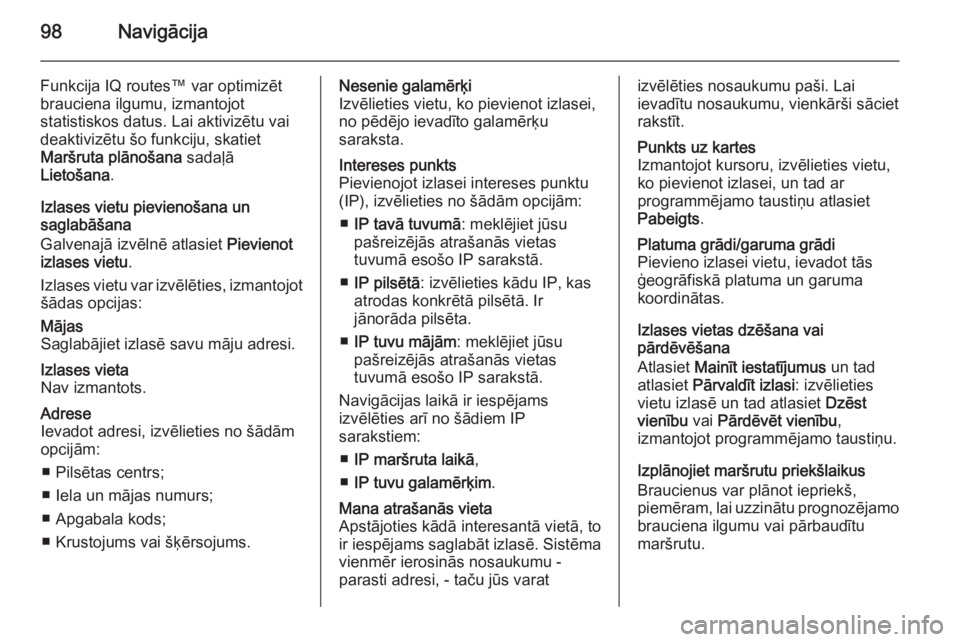
98Navigācija
Funkcija IQ routes™ var optimizēt
brauciena ilgumu, izmantojot
statistiskos datus. Lai aktivizētu vai
deaktivizētu šo funkciju, skatiet
Maršruta plānošana sadaļā
Lietošana .
Izlases vietu pievienošana un
saglabāšana
Galvenajā izvēlnē atlasiet Pievienot
izlases vietu .
Izlases vietu var izvēlēties, izmantojot šādas opcijas:Mājas
Saglabājiet izlasē savu māju adresi.Izlases vieta
Nav izmantots.Adrese
Ievadot adresi, izvēlieties no šādām
opcijām:
■ Pilsētas centrs;
■ Iela un mājas numurs;
■ Apgabala kods;
■ Krustojums vai šķērsojums.Nesenie galamērķi
Izvēlieties vietu, ko pievienot izlasei,
no pēdējo ievadīto galamērķu
saraksta.Intereses punkts
Pievienojot izlasei intereses punktu
(IP), izvēlieties no šādām opcijām:
■ IP tavā tuvumā : meklējiet jūsu
pašreizējās atrašanās vietas
tuvumā esošo IP sarakstā.
■ IP pilsētā : izvēlieties kādu IP, kas
atrodas konkrētā pilsētā. Ir
jānorāda pilsēta.
■ IP tuvu mājām : meklējiet jūsu
pašreizējās atrašanās vietas
tuvumā esošo IP sarakstā.
Navigācijas laikā ir iespējams
izvēlēties arī no šādiem IP
sarakstiem:
■ IP maršruta laikā ,
■ IP tuvu galamērķim .Mana atrašanās vieta
Apstājoties kādā interesantā vietā, to
ir iespējams saglabāt izlasē. Sistēma
vienmēr ierosinās nosaukumu -
parasti adresi, - taču jūs varatizvēlēties nosaukumu paši. Lai
ievadītu nosaukumu, vienkārši sāciet
rakstīt.Punkts uz kartes
Izmantojot kursoru, izvēlieties vietu,
ko pievienot izlasei, un tad ar
programmējamo taustiņu atlasiet
Pabeigts .Platuma grādi/garuma grādi
Pievieno izlasei vietu, ievadot tās
ģeogrāfiskā platuma un garuma
koordinātas.
Izlases vietas dzēšana vai
pārdēvēšana
Atlasiet Mainīt iestatījumus un tad
atlasiet Pārvaldīt izlasi : izvēlieties
vietu izlasē un tad atlasiet Dzēst
vienību vai Pārdēvēt vienību ,
izmantojot programmējamo taustiņu.
Izplānojiet maršrutu priekšlaikus
Braucienus var plānot iepriekš,
piemēram , lai uzzinātu prognozējamo
brauciena ilgumu vai pārbaudītu
maršrutu.
Page 99 of 147
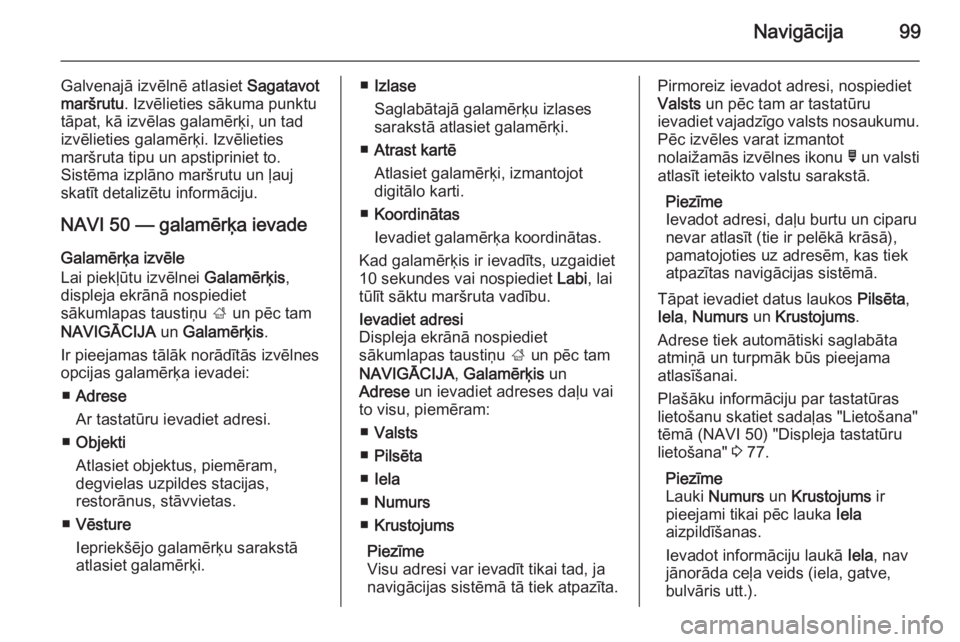
Navigācija99
Galvenajā izvēlnē atlasiet Sagatavot
maršrutu . Izvēlieties sākuma punktu
tāpat, kā izvēlas galamērķi, un tad
izvēlieties galamērķi. Izvēlieties
maršruta tipu un apstipriniet to.
Sistēma izplāno maršrutu un ļauj
skatīt detalizētu informāciju.
NAVI 50 — galamērķa ievade
Galamērķa izvēle
Lai piekļūtu izvēlnei Galamērķis,
displeja ekrānā nospiediet
sākumlapas taustiņu ; un pēc tam
NAVIGĀCIJA un Galamērķis .
Ir pieejamas tālāk norādītās izvēlnes
opcijas galamērķa ievadei:
■ Adrese
Ar tastatūru ievadiet adresi.
■ Objekti
Atlasiet objektus, piemēram,
degvielas uzpildes stacijas,
restorānus, stāvvietas.
■ Vēsture
Iepriekšējo galamērķu sarakstā
atlasiet galamērķi.■ Izlase
Saglabātajā galamērķu izlases sarakstā atlasiet galamērķi.
■ Atrast kartē
Atlasiet galamērķi, izmantojot
digitālo karti.
■ Koordinātas
Ievadiet galamērķa koordinātas.
Kad galamērķis ir ievadīts, uzgaidiet
10 sekundes vai nospiediet Labi, lai
tūlīt sāktu maršruta vadību.Ievadiet adresi
Displeja ekrānā nospiediet
sākumlapas taustiņu ; un pēc tam
NAVIGĀCIJA , Galamērķis un
Adrese un ievadiet adreses daļu vai
to visu, piemēram:
■ Valsts
■ Pilsēta
■ Iela
■ Numurs
■ Krustojums
Piezīme
Visu adresi var ievadīt tikai tad, ja
navigācijas sistēmā tā tiek atpazīta.Pirmoreiz ievadot adresi, nospiediet
Valsts un pēc tam ar tastatūru
ievadiet vajadzīgo valsts nosaukumu.
Pēc izvēles varat izmantot
nolaižamās izvēlnes ikonu ó un valsti
atlasīt ieteikto valstu sarakstā.
Piezīme
Ievadot adresi, daļu burtu un ciparu
nevar atlasīt (tie ir pelēkā krāsā),
pamatojoties uz adresēm, kas tiek
atpazītas navigācijas sistēmā.
Tāpat ievadiet datus laukos Pilsēta,
Iela , Numurs un Krustojums .
Adrese tiek automātiski saglabāta atmiņā un turpmāk būs pieejama
atlasīšanai.
Plašāku informāciju par tastatūras
lietošanu skatiet sadaļas "Lietošana" tēmā (NAVI 50) "Displeja tastatūru
lietošana" 3 77.
Piezīme
Lauki Numurs un Krustojums ir
pieejami tikai pēc lauka Iela
aizpildīšanas.
Ievadot informāciju laukā Iela, nav
jānorāda ceļa veids (iela, gatve, bulvāris utt.).
Page 100 of 147
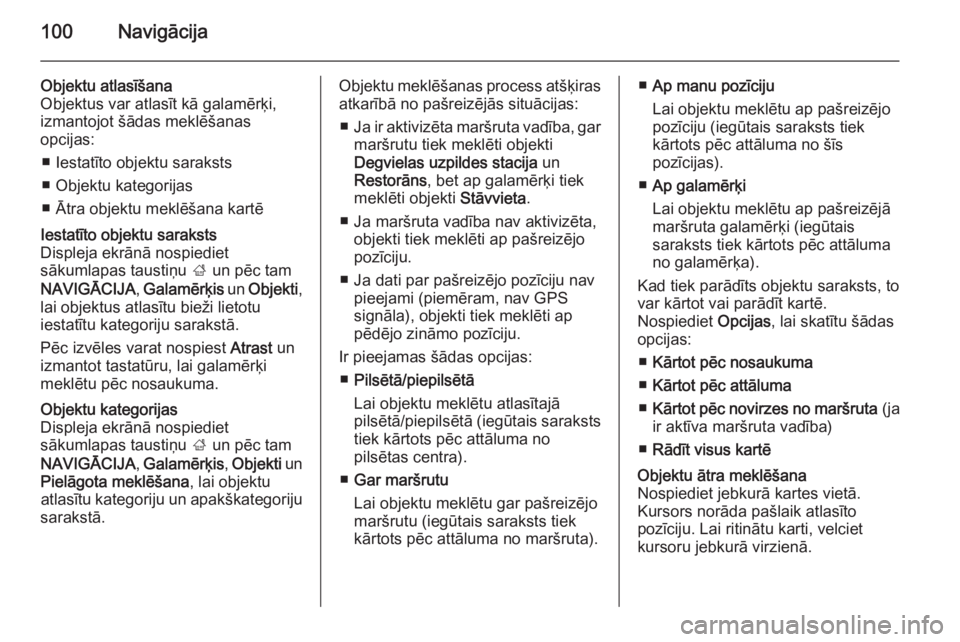
100Navigācija
Objektu atlasīšana
Objektus var atlasīt kā galamērķi,
izmantojot šādas meklēšanas
opcijas:
■ Iestatīto objektu saraksts
■ Objektu kategorijas
■ Ātra objektu meklēšana kartēIestatīto objektu saraksts
Displeja ekrānā nospiediet
sākumlapas taustiņu ; un pēc tam
NAVIGĀCIJA , Galamērķis un Objekti ,
lai objektus atlasītu bieži lietotu iestatītu kategoriju sarakstā.
Pēc izvēles varat nospiest Atrast un
izmantot tastatūru, lai galamērķi
meklētu pēc nosaukuma.Objektu kategorijas
Displeja ekrānā nospiediet
sākumlapas taustiņu ; un pēc tam
NAVIGĀCIJA , Galamērķis , Objekti un
Pielāgota meklēšana , lai objektu
atlasītu kategoriju un apakškategoriju
sarakstā.Objektu meklēšanas process atšķiras atkarībā no pašreizējās situācijas:
■ Ja ir aktivizēta maršruta vadība, gar
maršrutu tiek meklēti objekti
Degvielas uzpildes stacija un
Restorāns , bet ap galamērķi tiek
meklēti objekti Stāvvieta.
■ Ja maršruta vadība nav aktivizēta, objekti tiek meklēti ap pašreizējo
pozīciju.
■ Ja dati par pašreizējo pozīciju nav pieejami (piemēram, nav GPS
signāla), objekti tiek meklēti ap pēdējo zināmo pozīciju.
Ir pieejamas šādas opcijas: ■ Pilsētā/piepilsētā
Lai objektu meklētu atlasītajā
pilsētā/piepilsētā (iegūtais saraksts
tiek kārtots pēc attāluma no
pilsētas centra).
■ Gar maršrutu
Lai objektu meklētu gar pašreizējo maršrutu (iegūtais saraksts tiek
kārtots pēc attāluma no maršruta).■ Ap manu pozīciju
Lai objektu meklētu ap pašreizējo
pozīciju (iegūtais saraksts tiek
kārtots pēc attāluma no šīs
pozīcijas).
■ Ap galamērķi
Lai objektu meklētu ap pašreizējā
maršruta galamērķi (iegūtais
saraksts tiek kārtots pēc attāluma
no galamērķa).
Kad tiek parādīts objektu saraksts, to
var kārtot vai parādīt kartē.
Nospiediet Opcijas, lai skatītu šādas
opcijas:
■ Kārtot pēc nosaukuma
■ Kārtot pēc attāluma
■ Kārtot pēc novirzes no maršruta (ja
ir aktīva maršruta vadība)
■ Rādīt visus kartēObjektu ātra meklēšana
Nospiediet jebkurā kartes vietā.
Kursors norāda pašlaik atlasīto
pozīciju. Lai ritinātu karti, velciet
kursoru jebkurā virzienā.